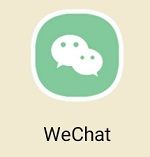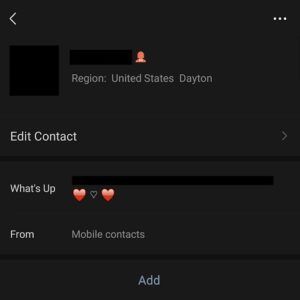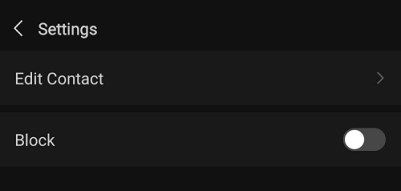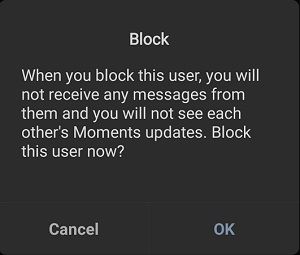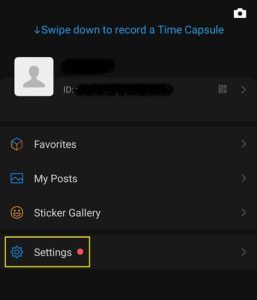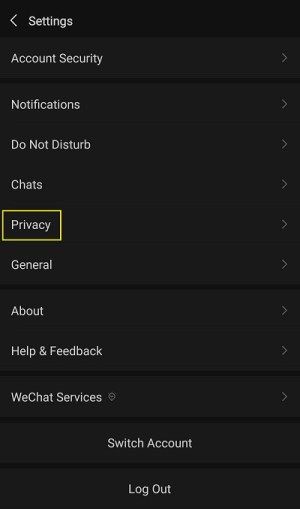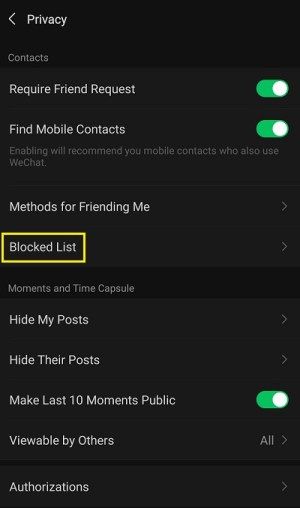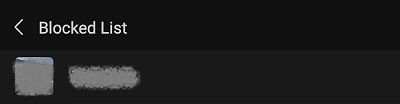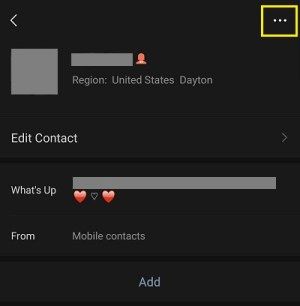Το WeChat υποτίθεται ότι έχει περισσότερους από ένα δισεκατομμύριο χρήστες, γεγονός που το καθιστά ένα από τα μεγαλύτερα κοινωνικά δίκτυα εκεί έξω.

Με ένα τόσο μεγάλο κοινωνικό δίκτυο έρχεται μια σειρά από τυπικά προβλήματα κοινωνικού δικτύου. Ένας από αυτούς εμποδίζει ορισμένα άτομα να επικοινωνήσουν μαζί σας για οποιονδήποτε λόγο.
Όπως κάθε άλλη εφαρμογή ανταλλαγής μηνυμάτων, το WeChat σάς επιτρέπει να αποκλείετε και να ξεμπλοκάρετε επαφές της προτίμησής σας. Σε αυτό το άρθρο, θα ανακαλύψουμε βαθύτερα τον κόσμο του WeChat, θα εξηγήσουμε πώς λειτουργεί ο αποκλεισμός και ο αποκλεισμός και θα μιλήσουμε περισσότερο για αυτήν τη δημοφιλή εφαρμογή ανταλλαγής μηνυμάτων και δικτύωσης.
Πώς να αποκλείσετε έναν λογαριασμό στο WeChat σε iOS και Android
Η εφαρμογή WeChat φαίνεται και λειτουργεί το ίδιο σε τηλέφωνα και tablet iOS και Android. Δείτε πώς μπορείτε να αποκλείσετε / ξεμπλοκάρετε έναν λογαριασμό στο WeChat σε iOS ή Android.
- Εκτελέστε την εφαρμογή WeChat.
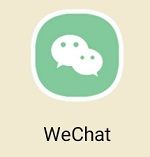
- Μέσα στην εφαρμογή, πατήστε Επαφές (δεύτερο εικονίδιο από τα αριστερά στο κάτω μέρος της οθόνης).

- Πατήστε την καταχώριση του ατόμου που θέλετε να αποκλείσετε. Αυτό θα ανοίξει το προφίλ τους.
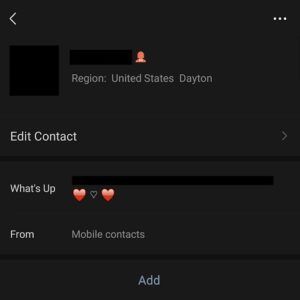
- Στην επάνω δεξιά γωνία της οθόνης, θα δείτε το εικονίδιο με τις τρεις κουκκίδες. Πατήστε το. Στη λίστα επιλογών, θα δείτε την καταχώρηση Block. Σύρετε το διακόπτη για να τον ενεργοποιήσετε.
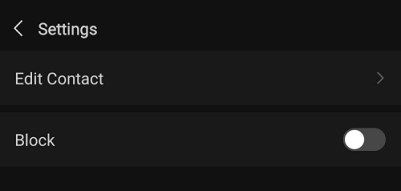
- Επιβεβαίωση αποκλεισμού.
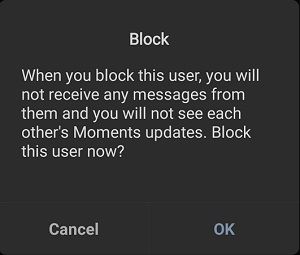
Για να καταργήσετε τον αποκλεισμό του εν λόγω ατόμου, θα πρέπει να χρησιμοποιήσετε μια διαφορετική προσέγγιση. Βλέποντας πώς έχετε αποκλείσει την εν λόγω επαφή, δεν θα εμφανίζονται στη λίστα επαφών σας. Θα πρέπει να έχετε πρόσβαση στην αποκλεισμένη λίστα για να τα δείτε. Εδώ είναι πώς να το κάνετε.
- Μέσα στο WeChat, μεταβείτε στο μενού Me, που βρίσκεται κάτω δεξιά στην κύρια οθόνη.

- Από εδώ, μεταβείτε στις Ρυθμίσεις.
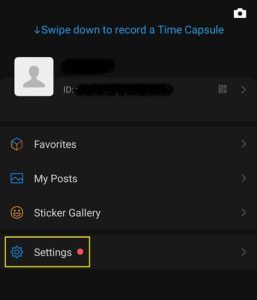
- Στην οθόνη Ρυθμίσεις, επιλέξτε Απόρρητο.
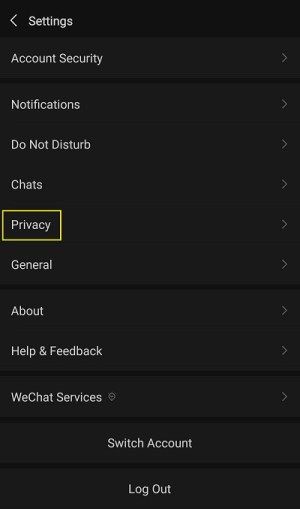
- Θα μπορείτε να αποκτήσετε πρόσβαση στην αποκλεισμένη λίστα από αυτό το μενού.
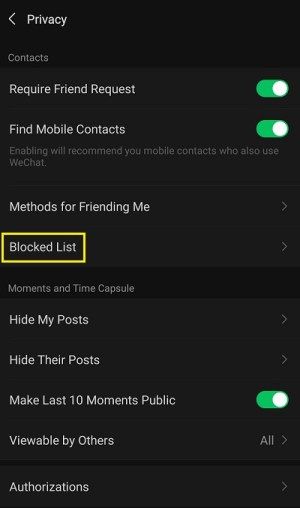
- Βρείτε την αποκλεισμένη επαφή στη λίστα και επιλέξτε την.
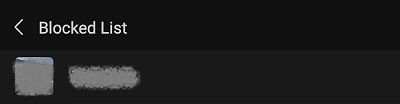
- Από τη σελίδα προφίλ τους, θα μπορείτε να πλοηγηθείτε στο εικονίδιο με τις τρεις κουκκίδες.
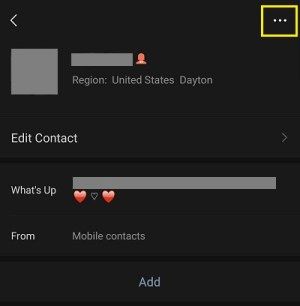
- Στη συνέχεια, επιλέξτε Κατάργηση αποκλεισμού και επιβεβαίωση.
Πώς να αποκλείσετε έναν λογαριασμό στο WeChat από άλλες συσκευές
Είτε χρησιμοποιείτε υπολογιστή, Mac ή Chromebook, λειτουργεί το ίδιο σε γενικές γραμμές. Υπάρχουν ειδικές εφαρμογές για υπολογιστές και Mac, ενώ μπορείτε να χρησιμοποιήσετε την έκδοση για υπολογιστές ιστού στο Chromebook. Σε κάθε περίπτωση, οι εφαρμογές έχουν σχεδιαστεί για να αντικατοπτρίζουν την εμφάνιση της εγγενούς εφαρμογής (τηλέφωνο / tablet).
Τόσο ο αποκλεισμός όσο και ο αποκλεισμός ενός λογαριασμού WeChat σε μη κινητές συσκευές λειτουργούν με τον ίδιο τρόπο όπως και σε κινητές συσκευές (βλ. Παραπάνω).
Η διαφορά μεταξύ αποκλεισμού και διαγραφής
Φυσικά, το WeChat προσφέρει τη δυνατότητα πλήρους διαγραφής μιας επαφής. Αν και οι δύο αλληλεπικαλύπτονται από πολλές απόψεις, ο αποκλεισμός και η διαγραφή δεν λειτουργούν το ίδιο. Εδώ είναι οι πτυχές που διαφέρουν μεταξύ των δύο.
Εύρεση της επαφής
Όταν αποκλείετε μια επαφή, μπορείτε να τις βρείτε ξανά, στη Λίστα αποκλεισμένων, όπως εξηγήθηκε προηγουμένως.
Ωστόσο, εάν διαγράψετε μια επαφή, δεν θα εμφανίζονται στη λίστα επαφών σας στο WeChat. Για να επικοινωνήσετε ξανά μαζί τους και να τα προσθέσετε στη λίστα σας, θα πρέπει πρώτα να τα βρείτε. Ίσως να μπορείτε να τα βρείτε μέσω μιας αμοιβαίας ομάδας. Εάν τα βρείτε και τα στείλετε ένα μήνυμα, το WeChat θα σας ζητήσει να τα προσθέσετε στη λίστα επαφών σας.
Εάν δεν μοιραστείτε μια ομάδα με την εν λόγω επαφή, θα πρέπει να αντιμετωπίσετε περισσότερα προβλήματα για να τα βρείτε. Είτε επικοινωνήστε μαζί τους σε διαφορετική υπηρεσία ανταλλαγής μηνυμάτων / πλατφόρμα κοινωνικών μέσων ή ρωτήστε έναν αμοιβαίο φίλο.
Αποστολή μηνυμάτων
Αν και οι επαφές που έχετε διαγράψει ή αποκλείσει δεν μπορούν να σας στείλουν άμεσα μηνύματα, τα πράγματα είναι λίγο διαφορετικά μεταξύ των δύο. Ταραγμένος? Ας επεξεργαστούμε.
Μια επαφή που έχετε διαγράψει θα μετατραπεί σε επαφή εκτός του κύκλου σας. Είναι ουσιαστικά ένας τυχαίος χρήστης WeChat. Εάν προσπαθήσουν να σας στείλουν ένα μήνυμα, θα συμβεί ένα από τα δύο πράγματα, ανάλογα με τις ρυθμίσεις απορρήτου σας. Μεταβείτε σε μένα, ακολουθούμενες από τις Ρυθμίσεις και πατήστε Απόρρητο.
τα παράθυρα ελέγχουν εάν η θύρα είναι ανοιχτή
Εάν το ρυθμιστικό επιβεβαίωσης φίλου είναι ενεργοποιημένο, το άτομο που προσπαθεί να σας στείλει ένα μήνυμα θα λάβει αυτόν τον τύπο ειδοποίησης [χρήστης] έχει ζητήσει επαλήθευση φίλου. Στείλτε ένα αίτημα φίλου για συνομιλία.
Εάν το ρυθμιστικό επιβεβαίωσης φίλου είναι απενεργοποιημένο, η διαγραμμένη επαφή (καθώς και οποιαδήποτε άλλη επαφή WeChat που δεν αποκλείεται) θα μπορεί να σας στείλει ένα μήνυμα στο WeChat, χωρίς να χρειάζεται να το επιβεβαιώσετε.
Από την άλλη πλευρά, οι επαφές που έχετε αποκλείσει θα λάβουν αμέσως αυτό το μήνυμα. Το μήνυμα αποστέλλεται με επιτυχία αλλά απορρίφθηκε από τον παραλήπτη. Με άλλα λόγια, το μήνυμά τους θα απορριφθεί αυτόματα και θα γνωρίζουν ότι τα έχετε αποκλείσει.
Συνοψίζοντας, η διαγραφή μιας επαφής δεν τους εμποδίζει να σας στείλουν ένα μήνυμα, ενώ ο αποκλεισμός μιας επαφής.
Στιγμές
Εάν συμβεί να διαγράψετε μια επαφή WeChat από τη λίστα σας, φυσικά δεν θα εμφανίζονται πλέον στη ροή των Στιγμών σας. Ωστόσο, εάν σκοντάψετε σε μια ομάδα όπου βρίσκεται η διαγραμμένη επαφή, θα εξακολουθείτε να έχετε πρόσβαση στις Στιγμές τους από την ομάδα, υπό την προϋπόθεση ότι έχουν δημοσιοποιήσει τις Στιγμές τους. Ω, και θα μπορούν να δουν μόνο τις 10 πιο πρόσφατες δημοσιεύσεις σας στο Moments.
Με τις αποκλεισμένες επαφές, ωστόσο, δεν θα μπορείτε να δείτε τις Στιγμές τους, ακόμα κι αν προσπαθείτε να αποκτήσετε πρόσβαση στο προφίλ τους από μια αμοιβαία ομάδα. Εναλλακτικά, ο χρήστης που έχετε αποκλείσει θα μπορεί να δει τις 10 πιο πρόσφατες Στιγμές που δημιουργήσατε προτού τους αποκλείσετε.
Ιστορικό συνομιλίας
Εάν συμβεί να διαγράψετε μια επαφή WeChat, το ιστορικό συνομιλιών θα διαγραφεί οριστικά, αλλά μόνο στο τέλος σας. Στο τέλος τους, θα έχουν ακόμη πρόσβαση στο πλήρες ιστορικό συνομιλιών.
Με αποκλεισμένες επαφές, δεν θα διαγραφούν ιστορικά συνομιλιών. Λοιπόν, προσέξτε τι πληκτρολογείτε στο WeChat καθώς δεν έχετε τον έλεγχο του ιστορικού συνομιλιών.
Συμμετοχή σε ομάδες
Εάν μια επαφή δεν είναι πλέον στη λίστα επαφών σας, δεν θα μπορείτε να τους ζητήσετε να συμμετάσχουν σε μια ομάδα. Εάν εξακολουθείτε να βρίσκεστε στη λίστα επαφών τους, η επαφή που έχετε διαγράψει θα μπορεί να σας ζητήσει να συμμετάσχετε σε μια ομάδα. Εάν η ρύθμιση επιβεβαίωσης φίλου σας είναι ενεργοποιημένη, θα ειδοποιηθούν ότι θα πρέπει να σας προσθέσουν ως επαφή προτού σας προσθέσουν σε μια ομάδα. Αυτό μπορεί να οδηγήσει σε αδέξιες καταστάσεις, αλλά δεν χρειάζεται.
Οι αποκλεισμένες επαφές δεν μπορούν να σας προσθέσουν σε ομάδες. Εάν προσπαθήσουν να το κάνουν, θα λάβουν ένα μήνυμα που θα λέει, ότι [επαφή] απέρριψε την ομαδική πρόσκληση. Φυσικά, δεν θα μπορείτε να τα προσθέσετε σε μια ομάδα.
Έχετε αποκλειστεί / διαγραφεί
Ίσως θέλετε να ελέγξετε εάν έχετε αποκλείσει ή διαγράψει κάποιος. Υπάρχει ένα τακτοποιημένο κόλπο που μπορεί να σας βοηθήσει να το κάνετε αυτό. Εδώ είναι, βήμα προς βήμα.
- Δημιουργήστε μια ομάδα που συγκεντρώνει έως και 39 επαφές στη λίστα επαφών WeChat.
- Να προσέχετε για τα αυτόματα μηνύματα που διαβάζουν [επαφή] απαιτεί αιτήματα φίλων. Στείλτε πρώτα ένα αίτημα. Μπορείτε και οι δύο να συνδεθείτε όταν γίνει αποδεκτό. Αυτό είναι ένα σαφές σημάδι ότι η εν λόγω επαφή δεν σας έχει στη λίστα επαφών τους.
- Βεβαιωθείτε ότι δεν στέλνετε μηνύματα στην ομάδα. Απλώς διαγράψτε το. Όχι, κανείς δεν θα ειδοποιηθεί για τη δημιουργία ομάδας μέχρι να σταλεί ένα μήνυμα.
Για να μάθετε εάν έχετε αποκλειστεί, δοκιμάστε να τους στείλετε ένα μήνυμα. Εάν η αποστολή αποτύχει αμέσως, οι πιθανότητες είναι ότι σας έχουν αποκλείσει.
Πρόσθετες ερωτήσεις
Ο αποκλεισμός κάποιου θα διαγράψει την υπάρχουσα συνομιλία μας;
Όχι. Όπως αναφέρθηκε προηγουμένως, οι αποκλεισμένες επαφές δεν θα μπορούν να επικοινωνούν έως ότου ο αποκλειστής καταργήσει τον αποκλεισμό του αποκλεισμού. Ωστόσο, τα ιστορικά συνομιλιών θα παραμείνουν παρόντα και στα δύο άκρα. Μόλις ξεκλειδωθούν οι επαφές, θα μπορούν να συνεχίσουν κανονικά την επικοινωνία.
Μπορεί κάποιος να πει εάν τα αποκλείσω στο WeChat;
Το WeChat έχει βγει από το δρόμο του για να σας επιτρέψει να αποκλείσετε κάποιον χωρίς να το γνωρίζει. Ωστόσο, εάν μια αποκλεισμένη επαφή προσπαθήσει να σας στείλει μηνύματα, θα λάβει αμέσως το μήνυμα που το έχετε απορρίψει. Αυτό είναι ένα σαφές ενδεικτικό σημάδι ότι τα έχετε αποκλείσει. Ωστόσο, θα εξακολουθούν να μπορούν να δουν τις Στιγμές που έχετε κάνει πριν από τον αποκλεισμό τους. Αυτό μπορεί να είναι αρκετό για να διατηρηθεί το μπλοκάρισμα κάτω από το ραντάρ.
Τι κάνει ο αποκλεισμός ενός λογαριασμού;
Λοιπόν, όλα όσα αναφέρονται παραπάνω. Ουσιαστικά, ένας αποκλεισμένος λογαριασμός δεν θα εμφανίζεται στη λίστα επαφών σας, αλλά θα προστεθεί στη αποκλεισμένη λίστα σας. Στο τέλος τους, εάν προσπαθήσουν να σας στείλουν ένα μήνυμα, θα λάβουν μια ειδοποίηση ότι το μήνυμα απορρίφθηκε. Λίγες στιγμές, θα μπορούν να δουν τα τελευταία 10 που έχετε δημοσιεύσει πριν τα αποκλείσετε.
Ένα άλλο σημαντικό πράγμα που κάνει ο αποκλεισμός ενός λογαριασμού, σας επιτρέπει να τον ξεμπλοκάρετε και να επαναφέρετε τα πράγματα στο φυσιολογικό.
Αποκλεισμός / Κατάργηση αποκλεισμού στο WeChat
Ο αποκλεισμός και ο αποκλεισμός στο WeChat λειτουργεί με τον ίδιο τρόπο σε όλες τις διαθέσιμες συσκευές. Σας επιτρέπει να σταματήσετε να λαμβάνετε μηνύματα από το αποκλεισμένο άτομο, αλλά χωρίς να το ενημερώσετε ότι είναι αποκλεισμένα. Ακόμα, υπάρχουν τρόποι για να ελέγξουν αν τα έχετε αποκλείσει. Βεβαιωθείτε ότι έχετε καταλάβει τα πάντα σχετικά με τον αποκλεισμό και τη διαγραφή επαφών στο WeChat πριν συνεχίσετε.
Έχετε αποκλείσει / ξεμπλοκάρετε με επιτυχία μια επαφή στο WeChat; Προσπαθήσατε να το διαγράψετε; Εάν έχετε αντιμετωπίσει προβλήματα ή έχετε απορίες, μη διστάσετε να ρωτήσετε στα παρακάτω σχόλια. Ω, προχωρήστε και προσθέστε οτιδήποτε νομίζετε ότι μπορεί να έχουμε χάσει.